Настройка звонков и голосовой почты - виртуальный офис CommuniGate
Настраивает работу со звонками – параметры вызова, звуки и голосовую почту.
Дополнительные настройки голосовой почты находятся в подразделе «Простые правила».
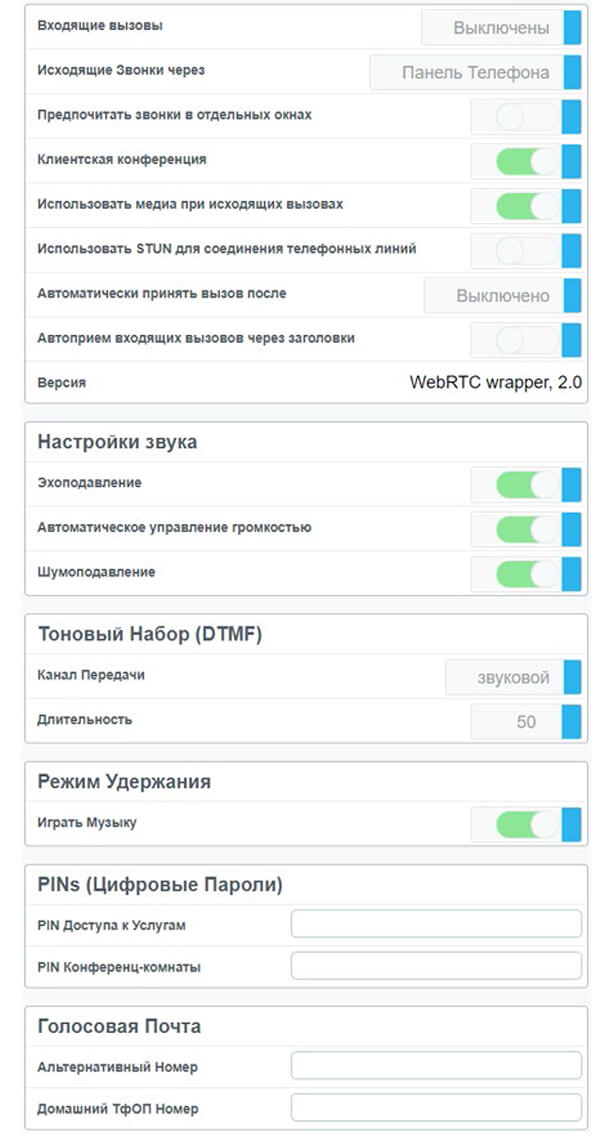
Входящие вызовы – если включено, позволяет принимать звонки, иначе дает звонящему ответ «нет регистрации»;
Исходящие звонки через:
- «Панель телефона» – звонок происходит через веб-клиент;
- «Все устройства» – звонок выполняется на все зарегистрированные устройства аккаунта. Устройство, с которого был принят вызов, будет соединено со звонящим.
Предпочитать звонки в отдельных окнах – звонки будут открываться в новых окнах;
Клиентская конференция – микширует аудио на стороне клиента, если включено (только GIPS);
Использовать медиа при исходящих вызовах – меняет содержимое SDP, если выключен, отправляется пустым;
Использовать STUN для соединения телефонных линий – использовать STUN-сервера при звонках (только GIPS);
Автоматически принять вызов после – принимает вызов после указанного промежутка времени;
Автоприем входящих вызовов через заголовки – автоматический прием входящих звонков при наличии у них определенных заголовков, настраивается индивидуально на собственном сервере;
Настройки звука (только GIPS):
- Эхоподавление – подавление эха;
- Автоматическое управление громкостью – громкость регулируется самостоятельно;
- Шумоподавление – подавляет шумы при разговоре;
Канал передачи:
- звуковой – отправляет DTMF в медиа;
- сигнальный – отправляет DTMF для обработки на сервер;
Длительность – длительность DTMF-сигнала;
Играть музыку – включает музыку, когда звонок поставлен на удержание;
PIN Доступа к Услугам – пароль, используемый для входа в свою голосовую почту со стороннего аппарата;
PIN Конференц-комнаты – пароль, задаваемый для созданных Вами конференций;
Альтернативный Номер – указывается альтернативный номер (номер телефона);
Домашний ТфОП Номер – указывается домашний (городской) телефон
Простые правила
По умолчанию «Параллельный вызов», «Перенаправить звонки», «Заблокировать звонки» отключены, но при их включении открываются новые параметры.
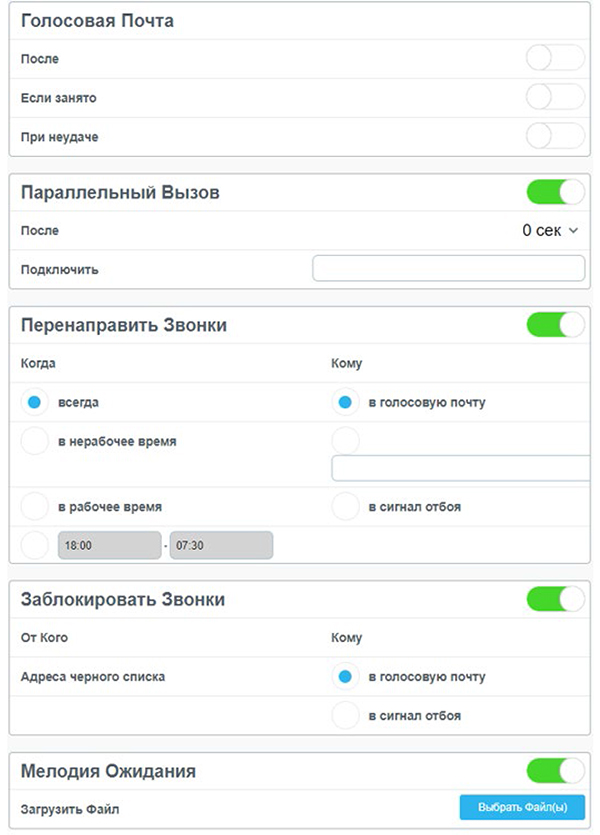
После – по истечении указанного количества секунд звонящему будет предоставлена возможность оставить аудиосообщение;
Если занято – если в данный момент идет разговор, звонящий может оставить аудиосообщение;
При неудаче – если возникла ошибка соединения и дозвониться не получатся, звонящий сможет оставить аудиосообщение;
Параллельный вызов – после указанного количества секунд звонок также транслируется на другое устройство, например, мобильный телефон;
Перенаправить звонки – позволяет указать, куда перенаправить входящие звонки;
Заблокировать звонки – настраивает блокировку звонков от указанных пользователей;
Также Вы можете загрузить свою мелодию ожидания.

Не нашли инструкцию?
Заполните форму, и наш специалист свяжется с вами.
Мы дополним информацию и ответим на ваш вопрос.
Оставить заявку





























